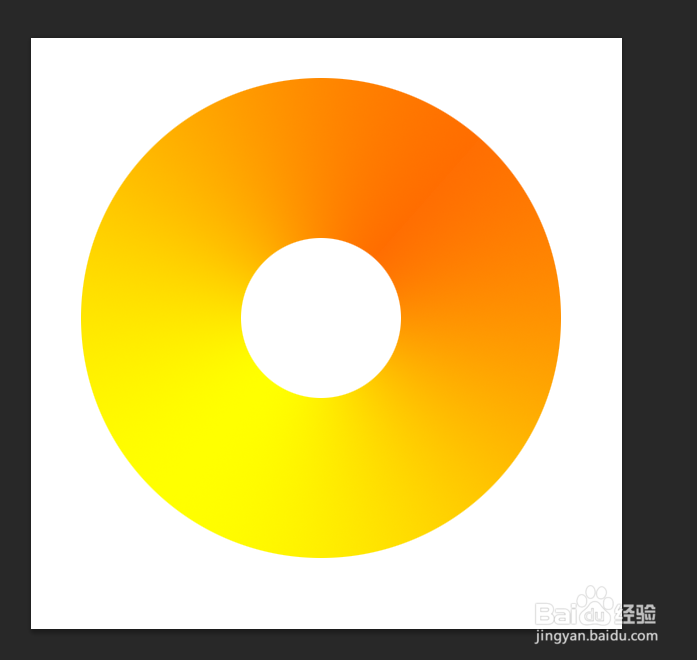1、打开ps,新建一个10x10cm,分辨率为150的文件,如图所示:

3、按Ctrl+R显示标尺,拖出两条标尺线,定位出圆心(即为两条标尺线相交处),如图所示:
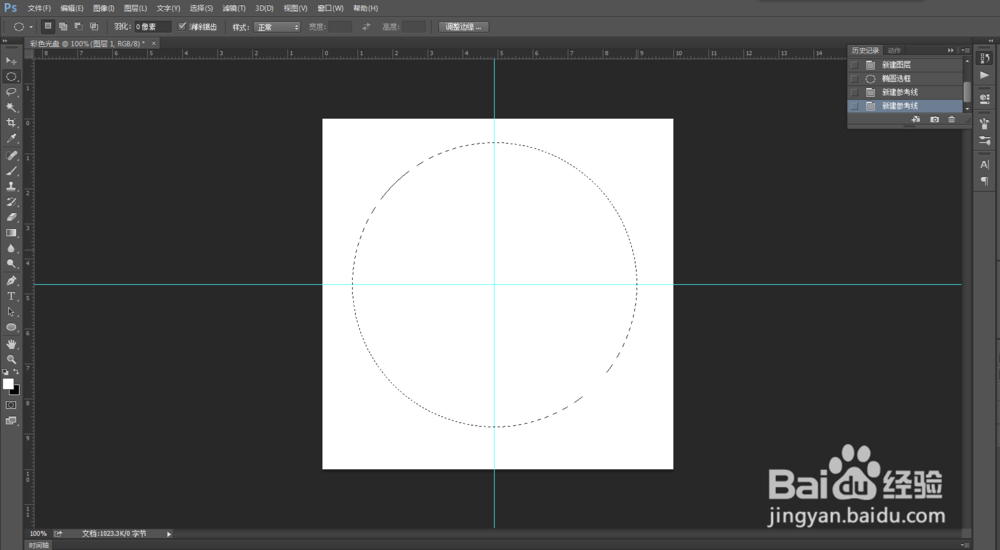
5、设置好渐变工具的属性后,就在选区中心点按住鼠标左键向外拖动,然后松开鼠标填充选取颜色。如图所示:
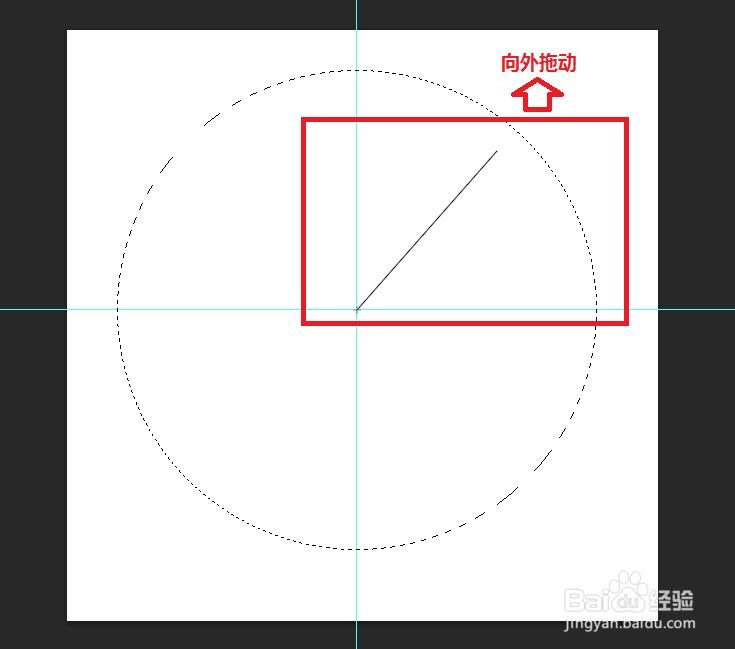
6、按Ctrl+D取消选区选择椭圆选框工具,以两条标尺线相交处为中心点,按住Shift+Alt键绘制出一个圆形选区,然后在按Delete键删除选区内容,再按Ctrl+D取消选区,按Ctrl+;键取消标尺线,按Ctrl+R取消标尺,至此,彩色光盘完成。如图所示:

7、最终效果,如图所示: